주식 거래를 하는 데 있어서 차트는
없어서는 안 될 중요한 요소입니다.
차트가 중요한 이유는 해당 주식의
주가 흐름을 가장 명확하게 보여주기
때문입니다.
오늘은 이 중요한 차트의 기본 설정에
대해 알아보겠습니다.
키움종합차트 불러오기

차트 설정에 앞서 키움종합차트(0600)
화면을 불러와야 합니다.
차트 불러오는 방법을 모르시는 분들은
2024.08.16 - [🌟주식 투자사전/HTS] - [영웅문4 파헤치기] 영웅문4 기본 세팅하기!
[영웅문4 파헤치기] 영웅문4 기본 세팅하기!
컴퓨터로 주식 거래를 하기 위해선HTS 프로그램이 반드시 필요합니다.그중 키움증권의 HTS 프로그램인영웅문4의 기본세팅에 대해 알아보겠습니다. 1. 영웅문4 접속하기영웅문4 접속을 위한 모
astj.tistory.com
이 게시글의 '3. 화면 검색 사용하기'를
먼저 읽어보시기 바랍니다.
이 차트 설정은
일봉을 기준으로 설명되어 있습니다.
기술적 지표 불러오기

차트를 불러왔다면 왼쪽 상단에 있는
'좌측메뉴 보이기/감추기'
버튼을 클릭해 주세요.

기술적 지표 중
'가격지표'를 클릭해 주세요.

가격 지표 중
'가격 이동평균'과 'Bolinger Bands'를 클릭해 주세요.
가격 이동평균선과 볼린저 밴드가 어떻게
사용되는건지 알고 싶으신 분들은
아래 게시글을 확인해 주세요.
2024.08.20 - [🌟주식 투자사전/HTS - 보조지표] - [보조지표 파헤치기] 가격 이동평균선에 대해 알아보자!
[보조지표 파헤치기] 가격 이동평균선에 대해 알아보자!
가격 이동평균선은 일정기간 주가의 평균을 선으로 나타낸 것입니다. 현재 주가의 흐름을 판단하고 향후 주가추이를 전망하는 데 사용되는 대표적인 기술지표 중 하나입니다. 오늘은 이 대표적
astj.tistory.com
2024.08.26 - [🌟주식 투자사전/HTS - 보조지표] - [보조지표 파헤치기] 볼린저 밴드(Bolinger Bands)에 대해 알아보자!
[보조지표 파헤치기] 볼린저 밴드(Bolinger Bands)에 대해 알아보자!
볼린저 밴드는 주가의 표준 편차를 이용한 기술적 분석 지표입니다. 현재 주가의 추세와 변동성을 분석하고 다음 움직임을 예측하는 데 사용되는 대표적인 기술지표 중 하나입니다. 많은 분들
astj.tistory.com

다음으로 '거래량지표'를 클릭해 주세요.

거래량 지표 중
'거래량'을 클릭해 주세요.
거래량 지표가 어떻게 사용되는지
알고 싶으신 분은 아래 게시글을 확인해 주세요.
2024.08.21 - [🌟주식 투자사전/HTS - 보조지표] - [보조지표 파헤치기] 주가는 거래량의 그림자? 거래량에 대해 알아보자!
[보조지표 파헤치기] 주가는 거래량의 그림자? 거래량에 대해 알아보자!
주가는 거래량의 그림자라는 말을들어보셨나요?주가는 속일 수 있어도 거래량은 속일 수 없다는 말이 있습니다.흐름을 분석하는 데 있어서주가보다도 중요한 거래량에대해 알아보겠습니다.
astj.tistory.com

모든 지표를 적용했다면
다음과 같은 차트 상태가 만들어집니다.
가격 이동평균선 설정하기

여기서 차트 왼쪽 상단에 있는
'종가 단순 2 3 5 10 30' 부분을
클릭해 주세요.

다음 화면에서 '지표조건설정'을 클릭한 후
조건을 '5 10 20 60 120'으로 바꿔주세요.

지표조건 설정이 끝났다면 옆에 있는
라인설정으로 넘어와서
'종가 단순 5' 라인은 색상을 빨간색으로
'20' 라인은 색상은 노란색, 너비는 2pt로
바꿔주세요.
'20' 라인을 2pt로 하는 이유는 보통 20일선이 차트
흐름에 있어서 중요한 기준이 되기 때문입니다.
일명 '황금선'으로 많이 불리기 때문에
노란색으로 표시했습니다.
Bolinger Bands 설정하기

가격 이평선 설정이 끝났다면
이평선 옆에 있는
'Bolinger Bands 중심선 20.2 상한선 하한선'을 클릭해 주세요.

볼린저 밴드 지표 설정에서
라인 설정을 클릭한 후
'Bolinger Bands중심선'의
체크를 해제한 후
'상한선'과 '하한선'의 색상을
검은색으로 바꿔주세요.
완성된 차트 확인하기
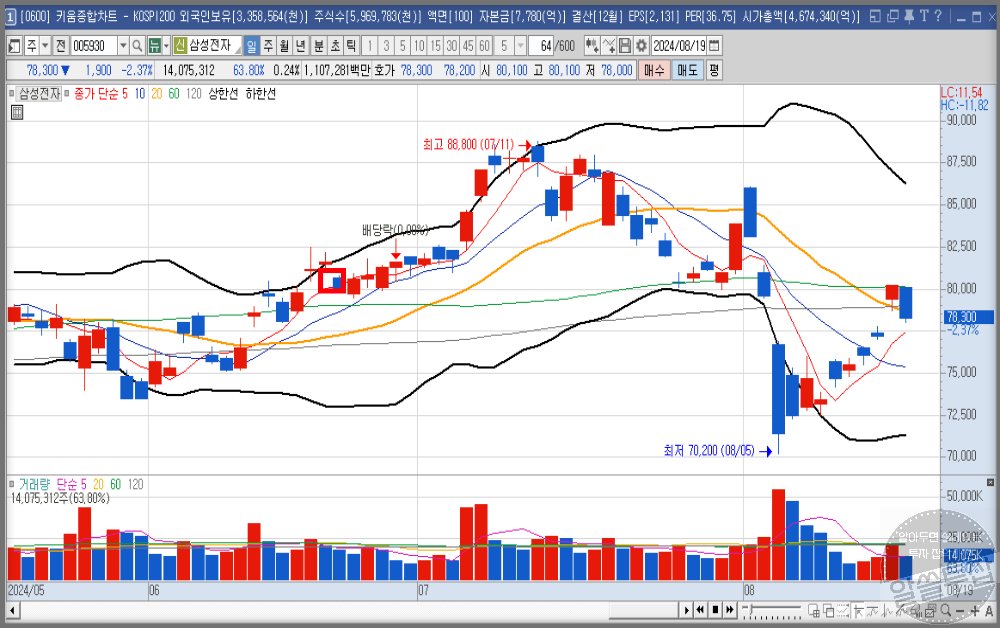
이로써 차트의 기본 설정이
완료되었습니다.
모두 고생하셨습니다.
마무리
오늘은 영웅문 4의 차트 기본 설정에
대해 알아보았습니다.
차트는 과거의 주가 흐름을 보여주는 만큼
거래를 하는 데 있어서
굉장히 중요한 지표입니다.
물론 차트로 흐름을 예측한다고 해서
그게 100% 맞을 순 없겠지만
그래도 차트의 흐름을 읽음으로써
본인만의 기준을 세울 수 있다는 것만으로도
충분히 중요한 요소가 아닐까 싶습니다.
다음 편에서는 차트에 추가한
지표가 어떤 역할을 하고
어떤 기능이 있는지 하나하나
알아보도록 하겠습니다.
많은 관심 부탁드립니다.
감사합니다.
'🌟주식 투자사전 > HTS - 영웅문' 카테고리의 다른 글
| [영웅문4 파헤치기] 영웅문4 기본 세팅하기! (0) | 2024.08.16 |
|---|---|
| [영웅문4 파헤치기] 공동인증서 발급하기! (0) | 2024.08.15 |
| [영웅문4 파헤치기] 키움증권 계좌를 개설해보자! (2) | 2024.08.14 |
| [영웅문4 파헤치기] 키움증권 ID를 만들어보자! (2) | 2024.08.13 |
| [영웅문4 파헤치기] 키움증권 HTS 영웅문을 다운로드 받아보자! (0) | 2024.08.12 |